Удаление дополнений в Google Chrome: Пошаговое руководство
На этой странице вы найдете полезные советы о том, как правильно и безопасно удалить дополнение из Google Chrome. Следуя нашим рекомендациям, вы сможете легко управлять своими расширениями и улучшить производительность браузера.

Откройте Google Chrome и нажмите на три вертикальные точки в правом верхнем углу экрана, чтобы открыть меню.

Как убрать кнопку расширений Google Chrome


Выберите Дополнительные инструменты и затем Расширения из выпадающего меню.

Как Удалить Расширения в Браузере Гугл Хром в 2018
Найдите дополнение, которое хотите удалить, и нажмите кнопку Удалить рядом с ним.

Как удалить вирусы с Google Chrome / Search Search. Решение

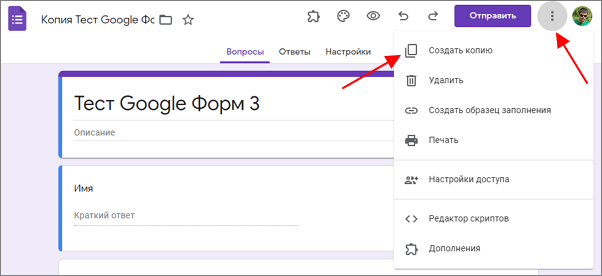
Подтвердите удаление в появившемся диалоговом окне, нажав кнопку Удалить.

Как удалить расширения в браузере Гугл Хром Google Chrome 2020
После удаления перезапустите браузер, чтобы изменения вступили в силу.

удалить расширения из google chrome remove extensions from google chrome

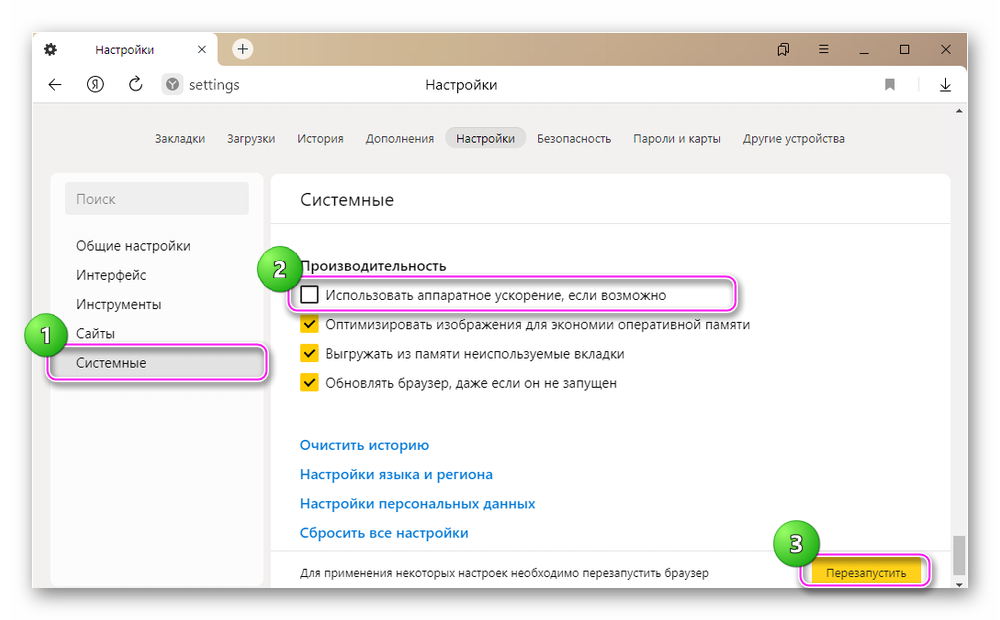
Проверяйте список дополнений регулярно, чтобы удалить ненужные или подозрительные расширения.
Используйте функцию Отключить, если хотите временно приостановить работу дополнения без его полного удаления.

Часто обновляйте ваши дополнения для улучшения безопасности и производительности.

Удаление приложений, которые не удаляются: инструкция для ANDROID
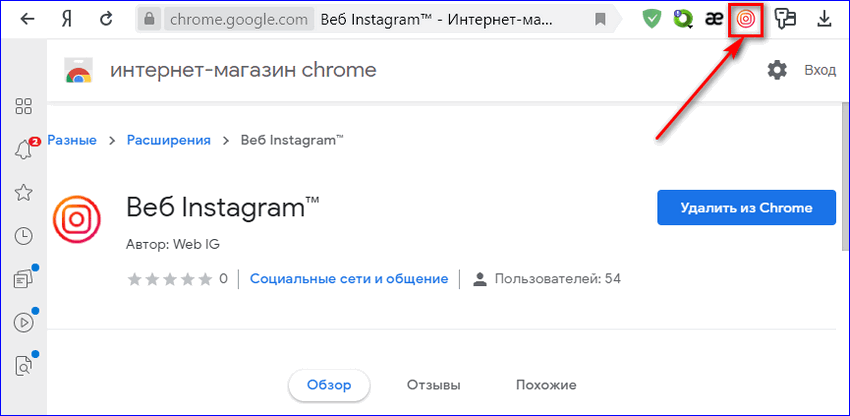
Скачивайте дополнения только из официального магазина Chrome Web Store, чтобы избежать вредоносных программ.
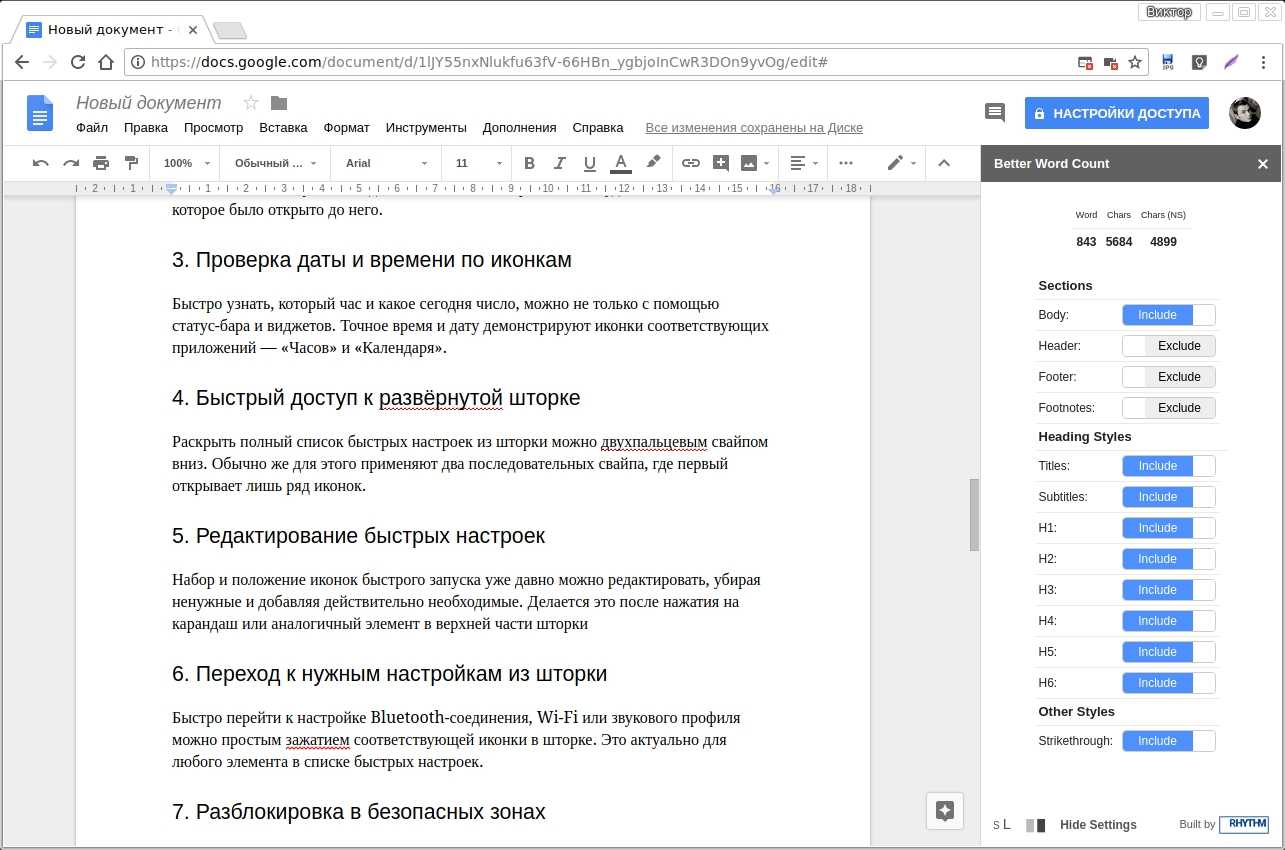
Если у вас возникли проблемы с удалением дополнения, попробуйте сбросить настройки Chrome к исходным.
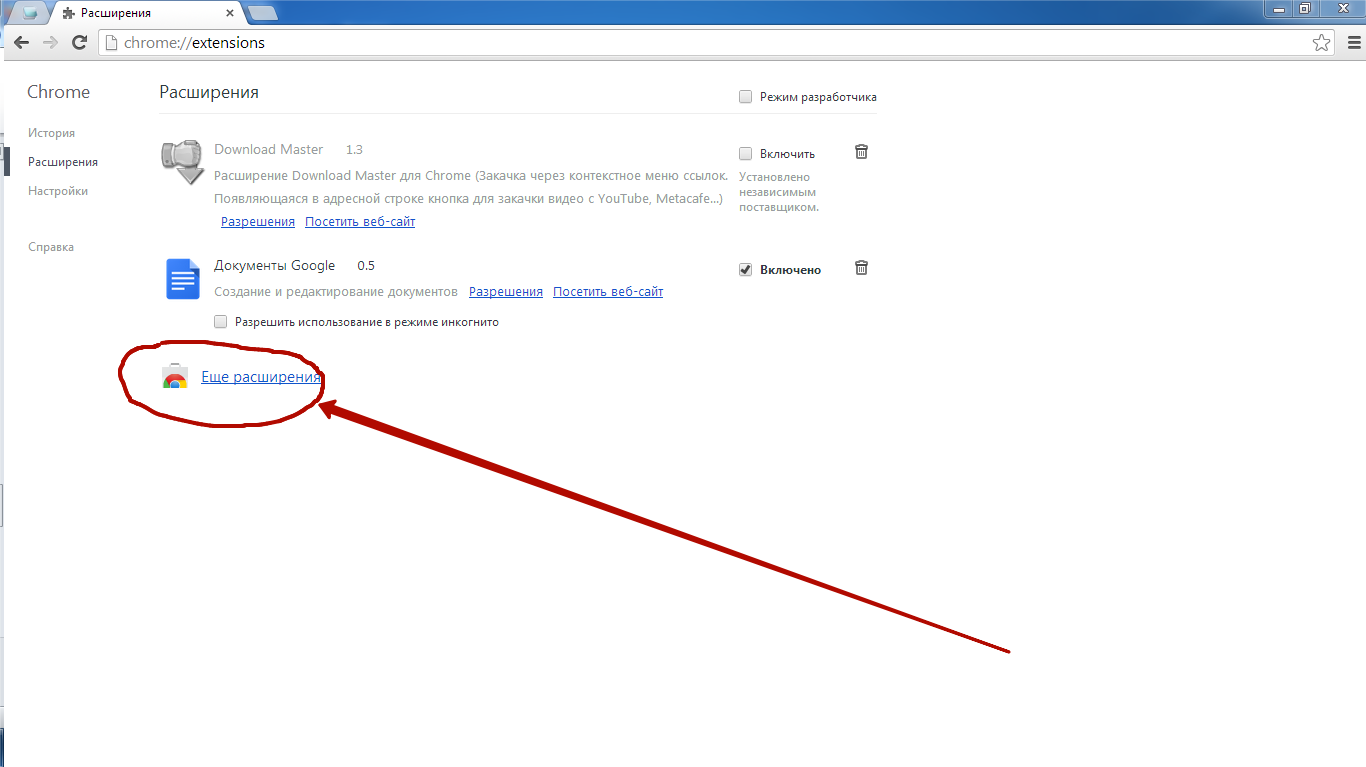
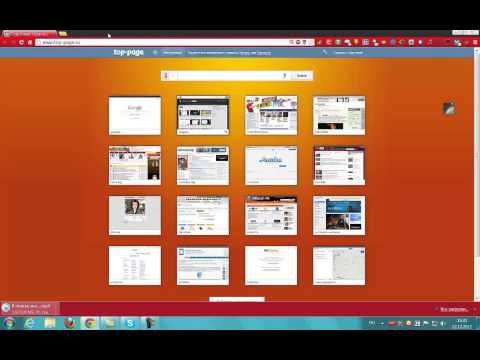
Расширения для браузера Google Chrome - первая часть